如何安装傲梅企业备份旗舰版代理程序?
如何在客户端计算机上安装傲梅企业备份旗舰版代理程序?本文将向大家介绍2种简单有效的方法!
如果您想要通过傲梅企业备份旗舰版主机端,远程控制客户端计算机完成系统备份、磁盘备份、SQL server数据库备份等任务的话,需要提前在客户端计算机上安装傲梅企业备份旗舰版代理程序。
成功安装并连接到服务器的客户端设备将显示在“设备”->“代理设备”页面上。傲梅企业备份旗舰版提供了2种安装代理程序的方法:本地安装和远程安装。
注意:傲梅企业备份旗舰版代理程序仅支持在Windows 7及以上系统上安装。
步骤1. 打开傲梅企业备份旗舰版,登录您的账号,在主界面中点击“设备”->“代理设备”->“下载代理”以下载傲梅企业备份旗舰版客户端到本地计算机。

步骤2. 把这个客户端复制粘贴到您想要安装代理程序的数据库或Windows设备,然后双击运行.exe程序,进入安装向导界面。
步骤3. 点击“我已阅读并同意许可协议”以浏览许可协议文件。
步骤4. 输入傲梅企业备份旗舰版管理主机服务器的IP,或者也可以先跳过这个步骤。
步骤5. 选择一个安装位置,然后开始安装,等待安装完毕之后,代理端界面会自动弹出,请您在其中输入傲梅企业备份旗舰版管理主机服务器IP和端口号,然后点击“连接”。
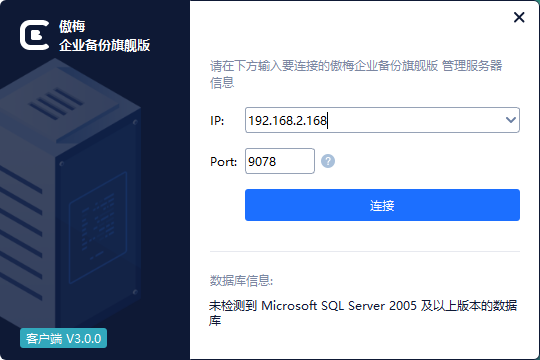
步骤6. 连接成功之后,您可以前往服务器端的代理设备页面进行刷新,会发现客户端计算机已经出现在列表中,此时您就可以控制其创建您想要的备份任务了。
步骤1. 打开傲梅企业备份旗舰版,登录您的账号,在主界面中点击“设备”->“代理设备”->“添加代理”。
步骤2. 输入需要安装傲梅企业备份旗舰版代理程序的计算机的IP和Windows登录信息,然后点击“确定”以完成代理设备的添加,等待成功认证之后,代理程序将自动安装到客户端计算机上。
步骤3. 等待远程安装完毕之后,您可以前往服务器端的代理设备页面进行刷新,会发现客户端计算机已经出现在列表中,此时您就可以控制其创建您想要的备份任务了。

另外,想要顺利地完成远程安装,需要满足这几个傲梅企业备份旗舰版代理程序远程安装条件: